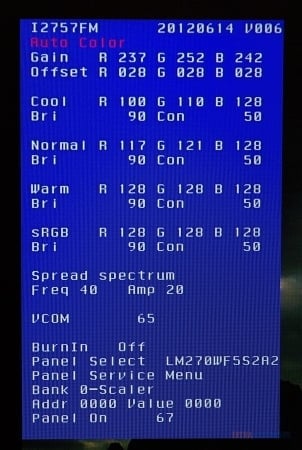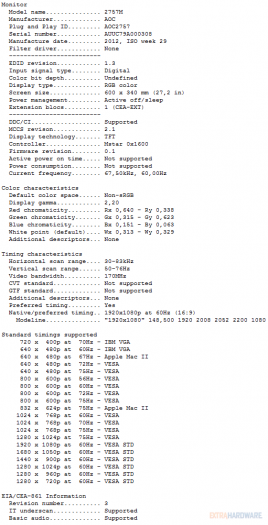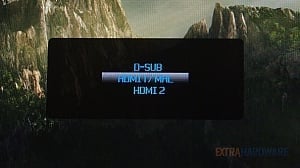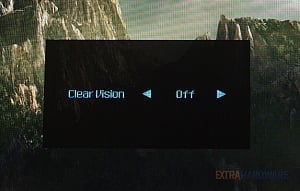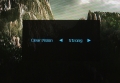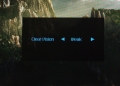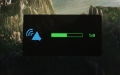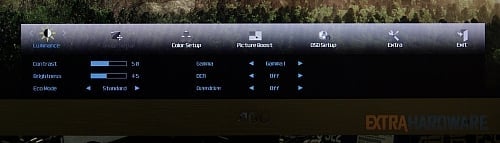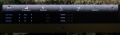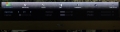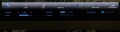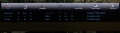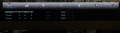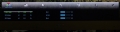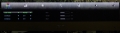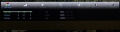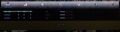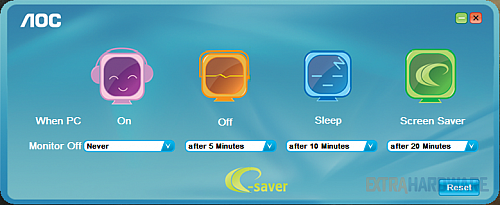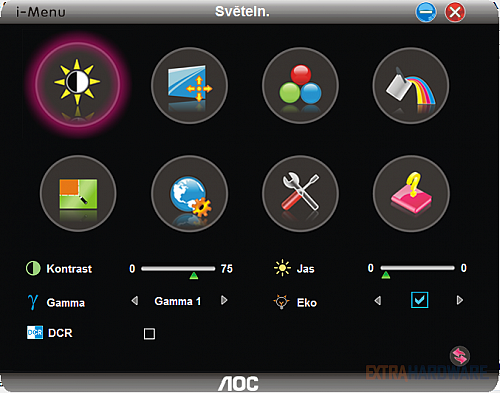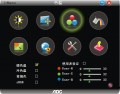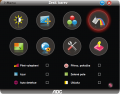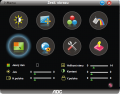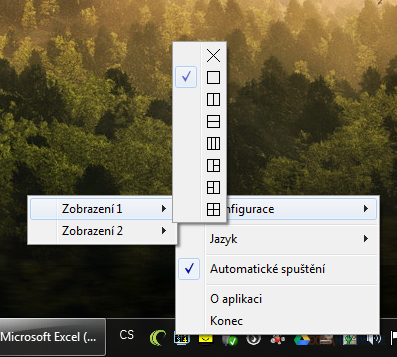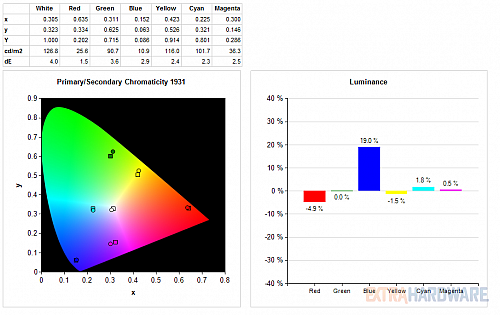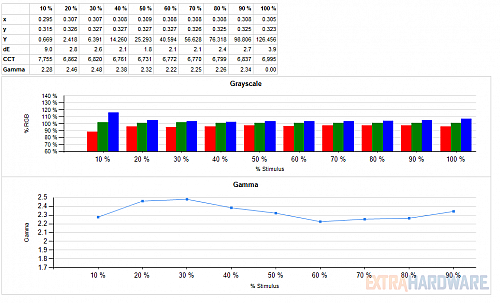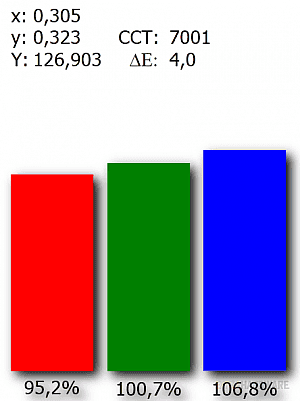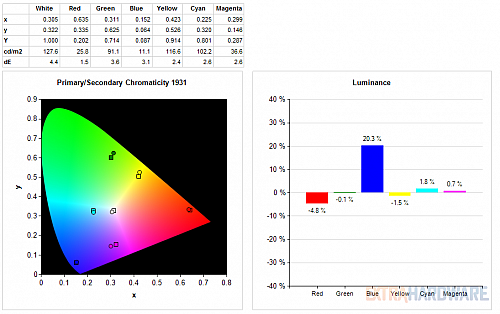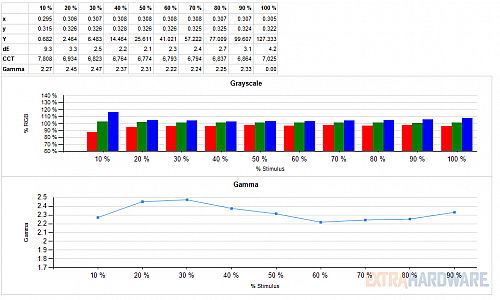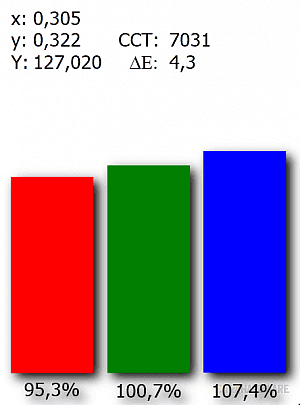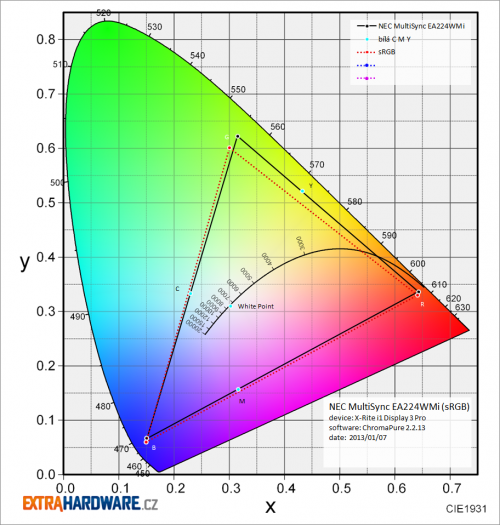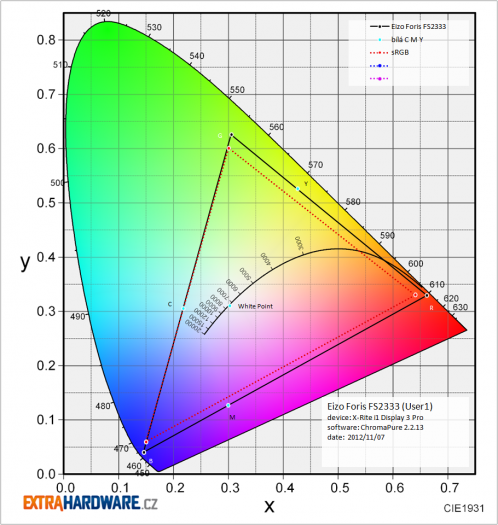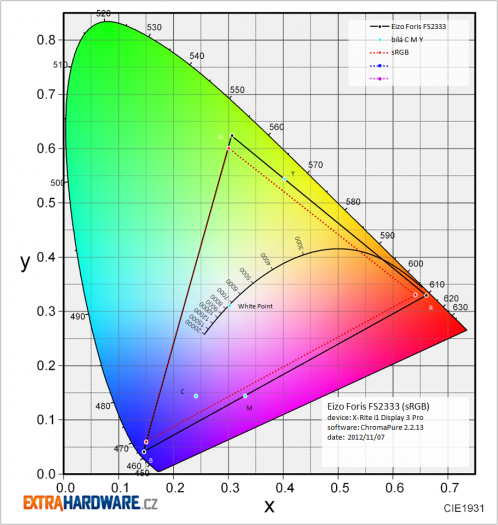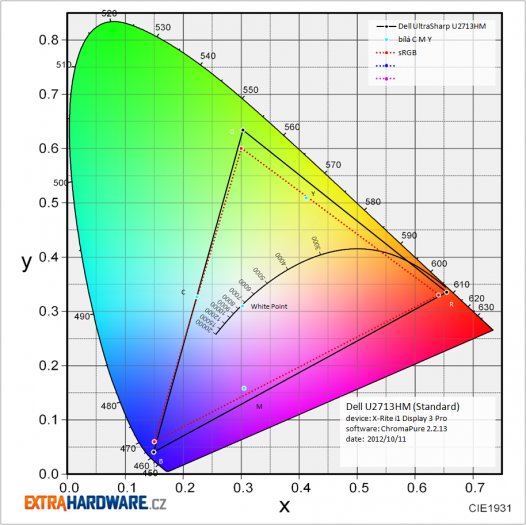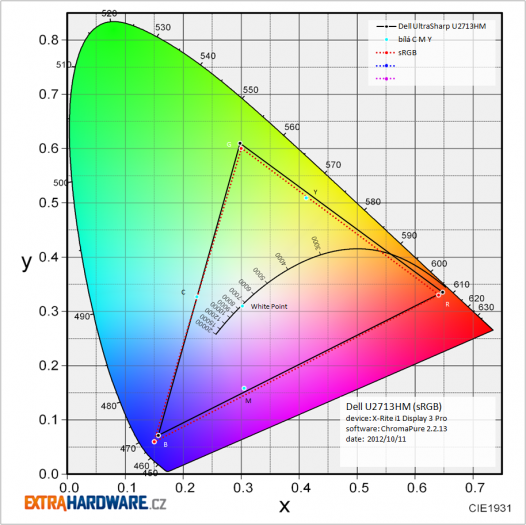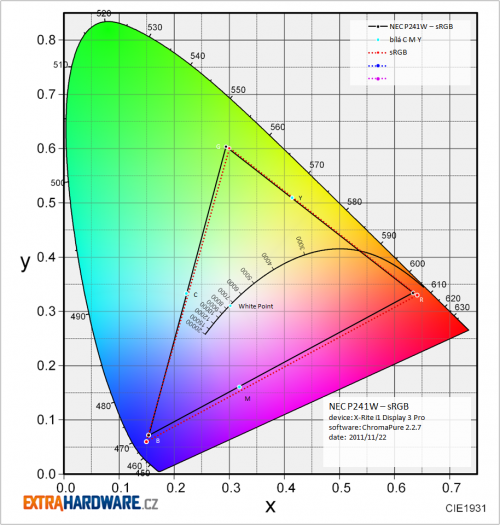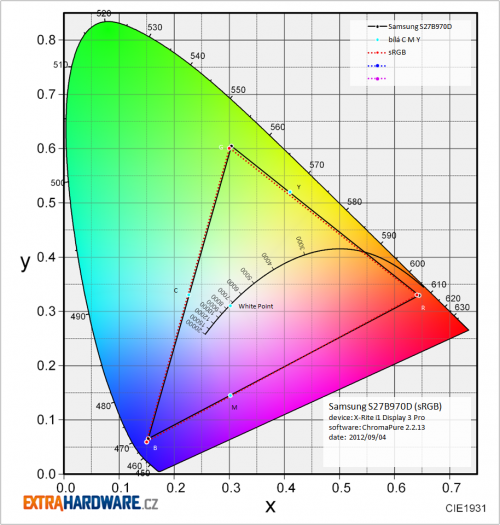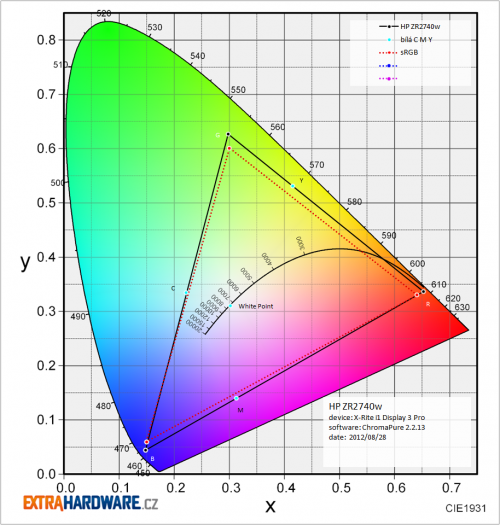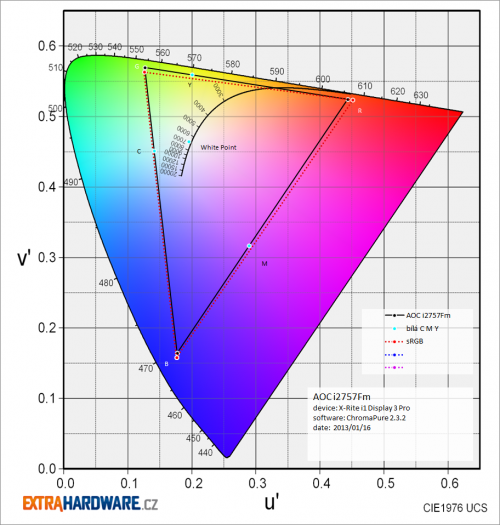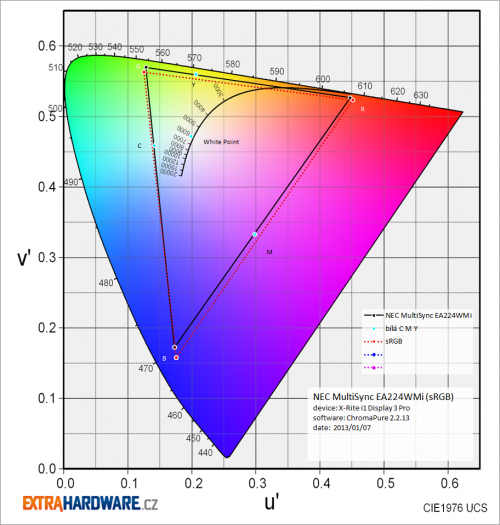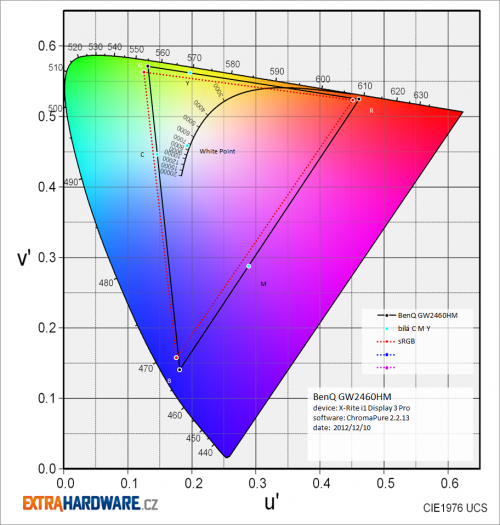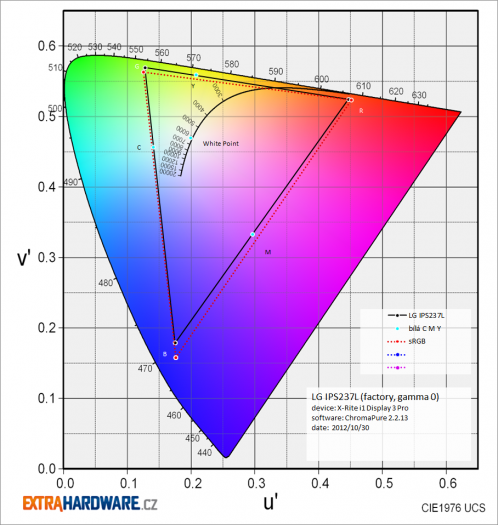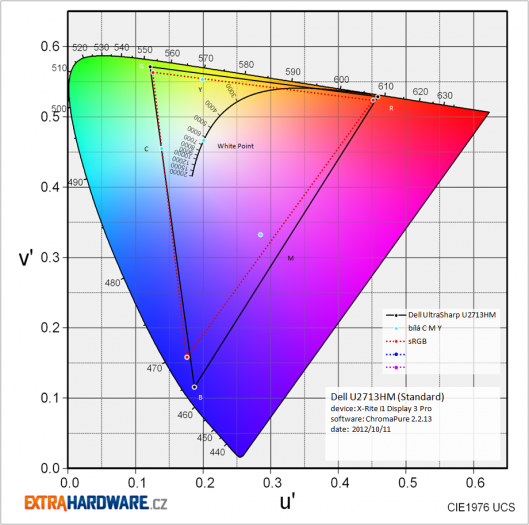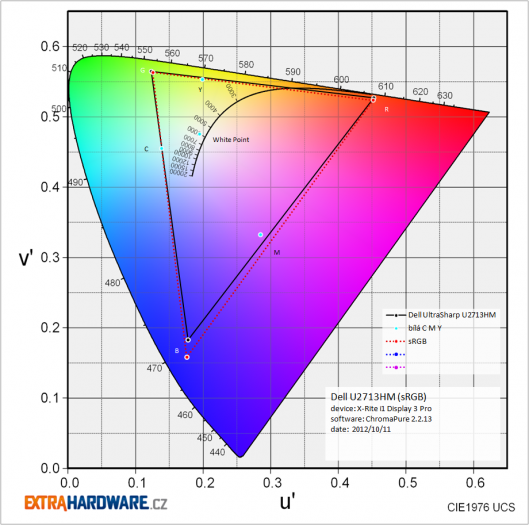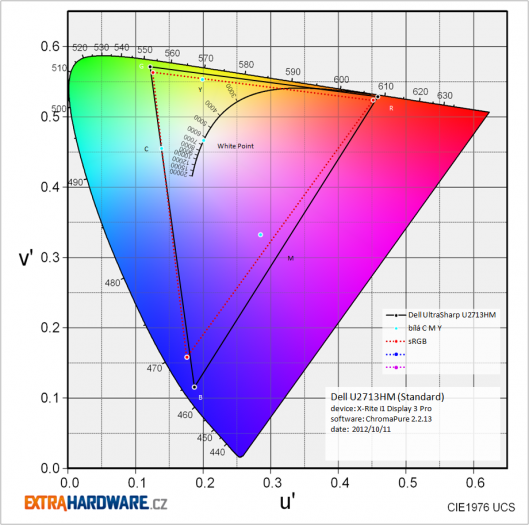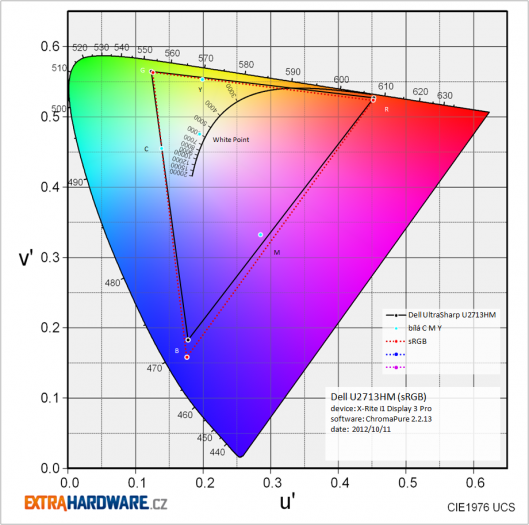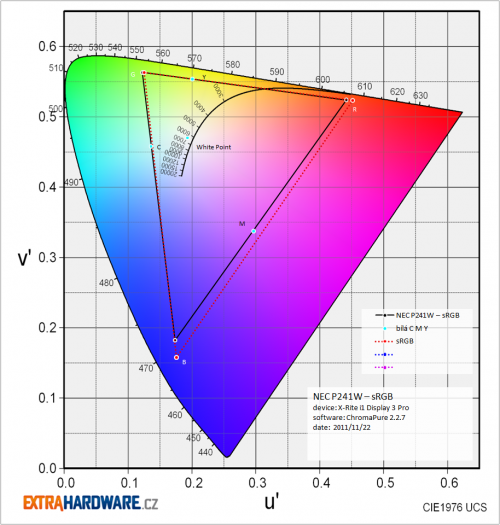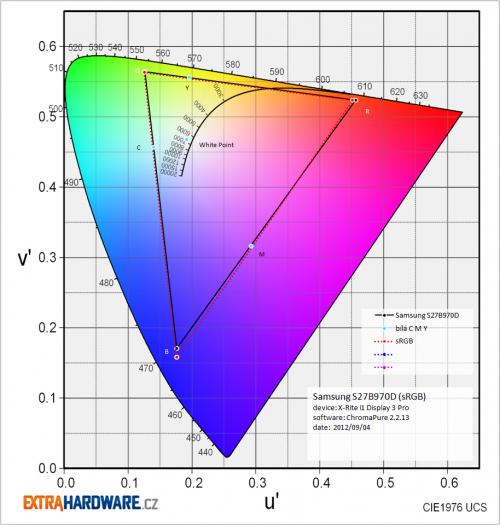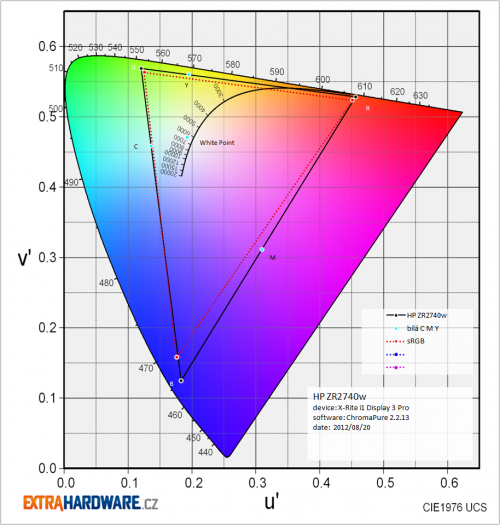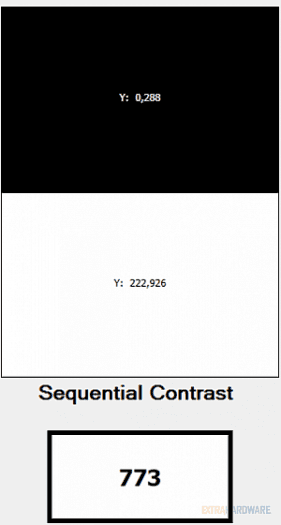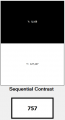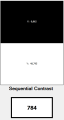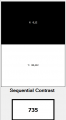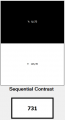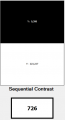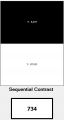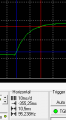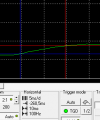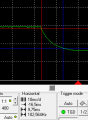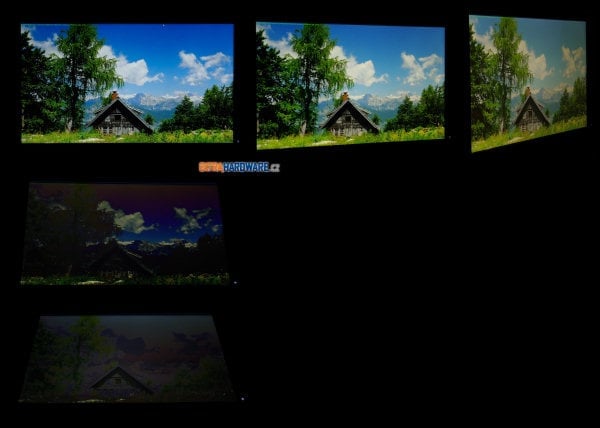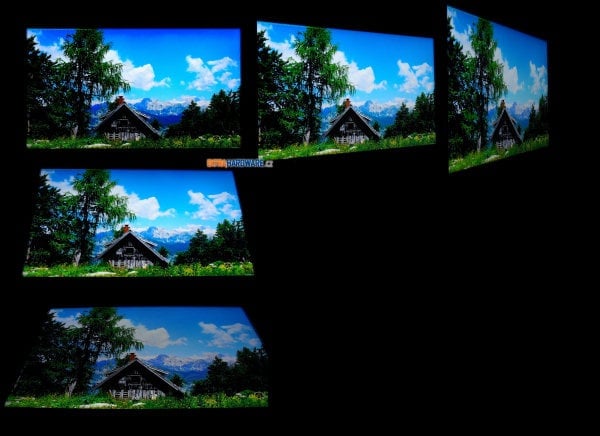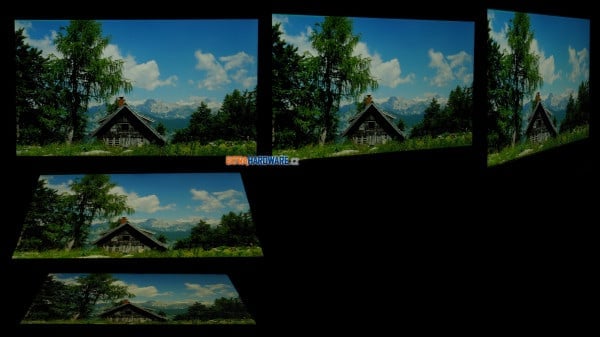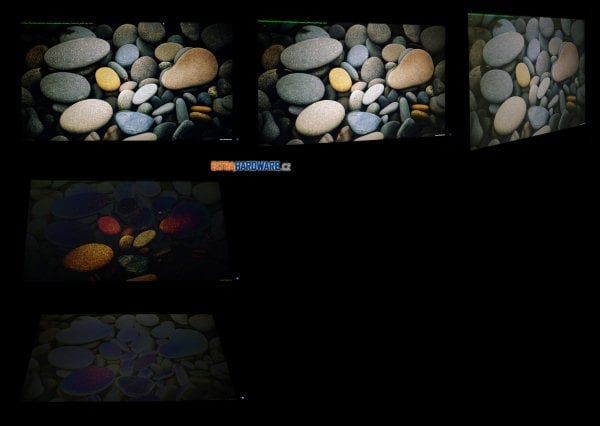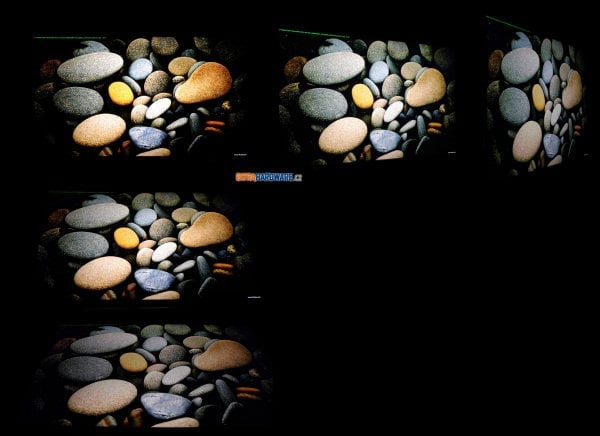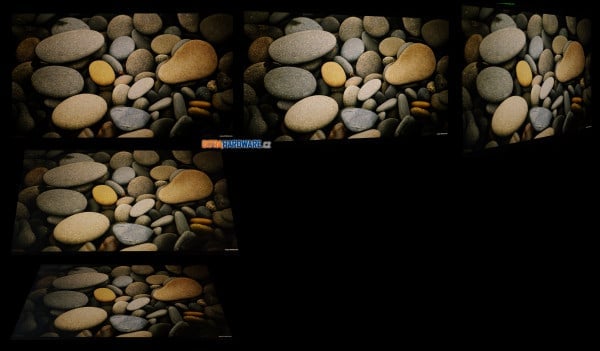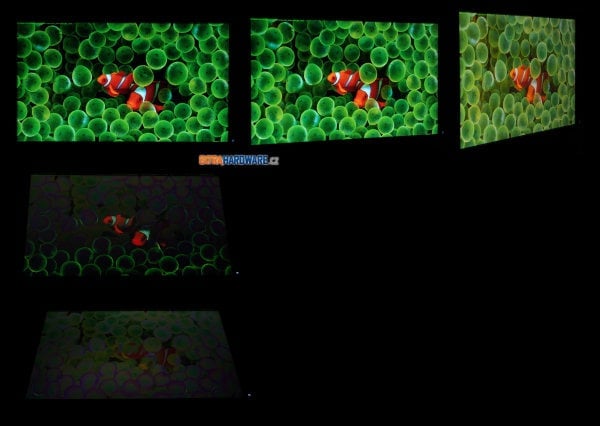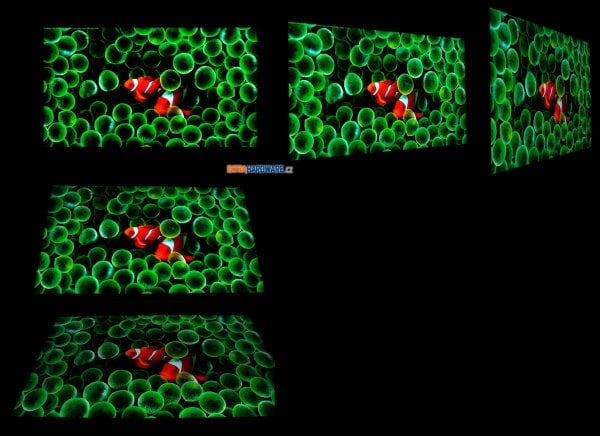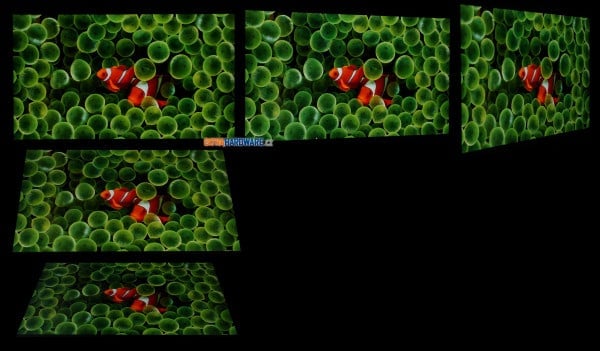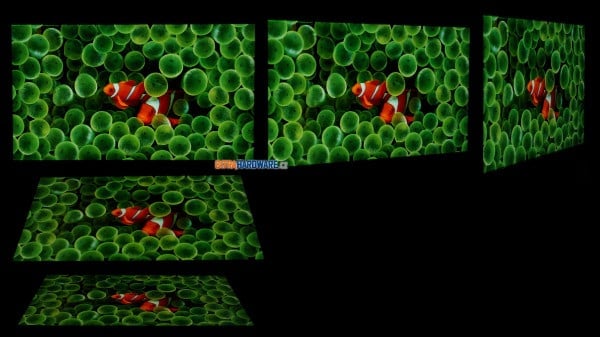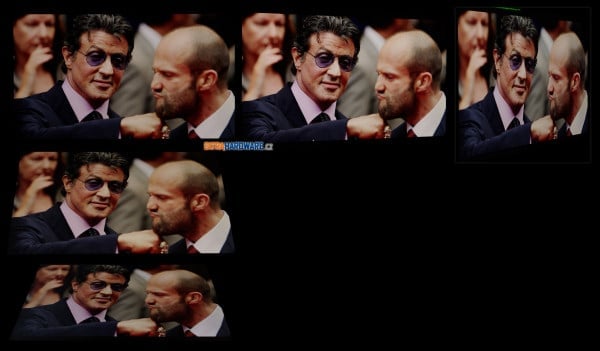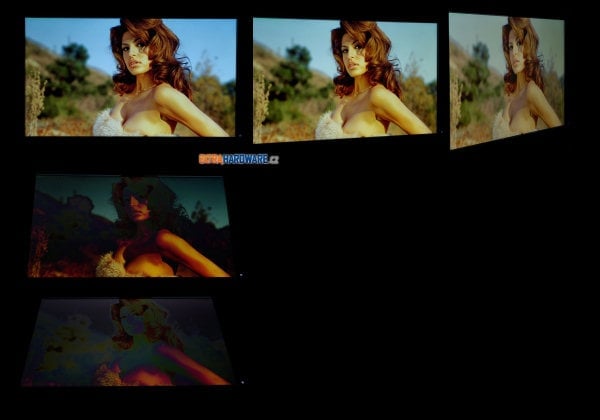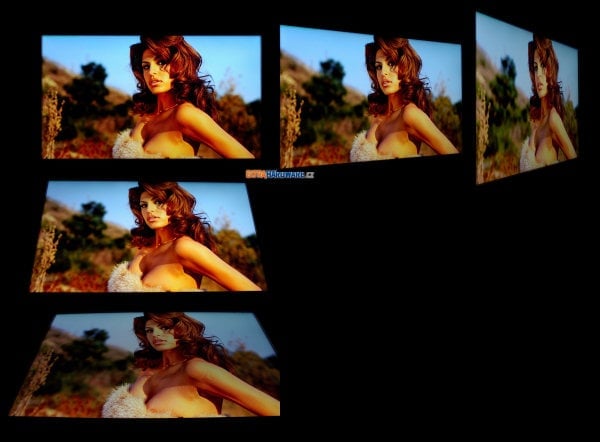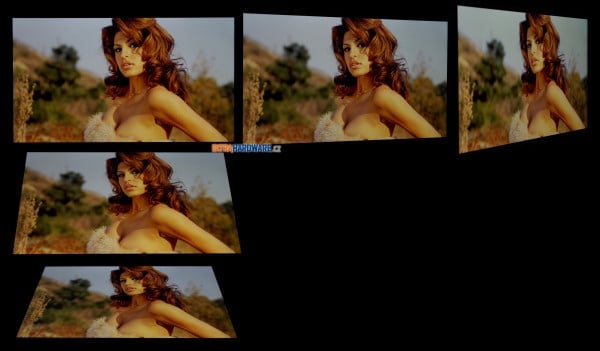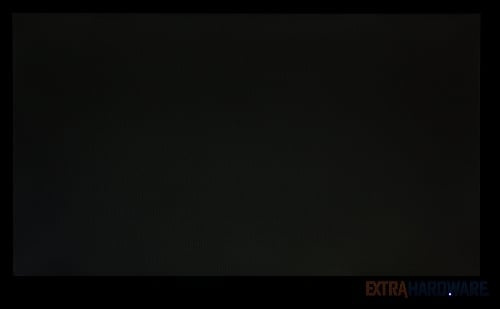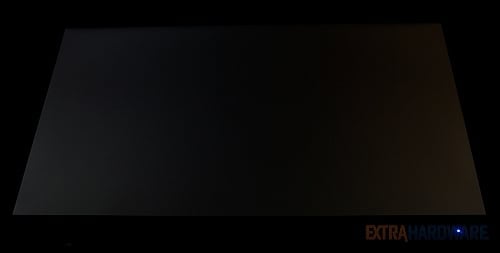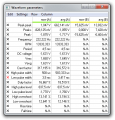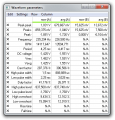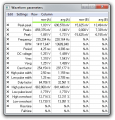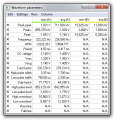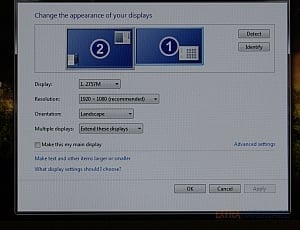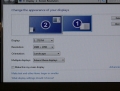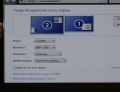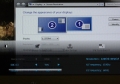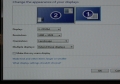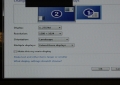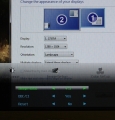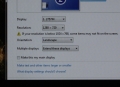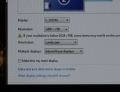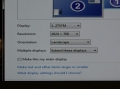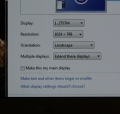AOC i2757Fm není žádnou novinkou, na trhu už je snad někdy od půlky roku 2012. Původně jsem se chtěl monitorům s rozlišením 1920 × 1080 px na velké úhlopříčce 27" vyhnout, ale diskuze pod články i v našem fóru mě přesvědčily, že mezi vámi své příznivce mají. Pro někoho je zkrátka hrubší rastr v kombinaci se současnými operačními systémi a softwarem výhodou.
| Úhlopříčka ["] | Rozlišení [px] | Hustota pixelů [ppi] | Velikost pixelů [mm] |
| 19 | 1280 × 1024 | 86,3 | 0,2944 |
| 19 | 1440 × 900 | 89,4 | 0,2842 |
| 21,5 | 1920 × 1080 | 102,5 | 0,2479 |
| 22 | 1680 × 1050 | 90,1 | 0,2821 |
| 22 | 1920 × 1200 | 102,9 | 0,2468 |
| 23 | 1920 × 1080 | 95,8 | 0,2652 |
| 23,6 | 1920 × 1080 | 93,3 | 0,2721 |
| 24 | 1920 × 1200 | 94,3 | 0,2692 |
| 27 | 1920 × 1080 | 81,6 | 0,3113 |
| 27 | 2560 × 1440 | 108,8 | 0,2335 |
| 30 | 2560 × 1600 | 100,6 | 0,2524 |
Model i2757Fm má celou škálu lákadel, kterými se snaží přesvědčit uživatele, že z Full HD sedmadvacítek to má být právě on. Na prvním místě marketingu AOC je určitě design. O bezrámečkovém designu víme od recenze LG IPS237L svoje, ale AOC alespoň nemá tu drzost psát někde 1,2 mm. Stylovému designu padlo za oběť polohování a možnost uchycení na zeď, ale při prohlédnutí galerie u AOC víte, co čeho jdete.
Není bez zajímavosti, že vám AOC v servisním menu (držte obě tlačítka s šipkami při zapínání monitoru) prozradí také použitý panel. Tím je LG.Display LM270WF5-S2A2.
Ten je sice označován jako AH-IPS, to ale asi jen díky své době vydání. Stejně tak by mu slušela neoficiální kategorizace e-IPS, kterou jsme si zvykli dávat všem 6bitovým H-IPS. Na 16,7 milionů barev se LM270WF5 dostane pomocí FRC.
Parametry AOC i2757Fm a dalších monitorů ve srovnání
|
LG Flatron IPS237L
|
Dell
|
AOC
|
Samsung T27B550
|
Dell
|
|
| viditelná úhlopříčka | 23" | 24" | 27" | 27" | 27" |
| typ panelu (matrice, podsvícení) | ? AH-IPS, LED | e-IPS, LED | AH-IPS, LED | TN, LED | H-IPS, LED |
| poměr stran | 16:9 | 16:10 | 16:9 | 16:9 | 16:9 |
| maximální rozlišení | 1920 × 1080 | 1920 × 1200 | 1920 × 1080 | 1920 × 1080 | 2560 × 1440 |
| bodová rozteč [mm] | 0,266 | 0,269 | 0,311 | 0,311 | 0,233 |
| barevné provedení | černá | černá + stříbrná | černá + stříbrná | černá | černá |
| úhel pohledu horizontální/vertikální | 178°/178° | 178°/178° | 178°/178° | 170°/160° | 178°/178° |
| horizontální frekvence digital/analog [kHz] | 30–83 | výrobce neuvádí | 30–83 | 15–81 | 30–113 |
| vertikální frekvence digital/analog [Hz] | 56–75 | výrobce neuvádí | 55–75 | 24–75 | 56–86 |
| barevná hloubka | ? 8-bit, 16,7 mil. | 6+2-bit, 16,7 mil. | 6+2-bit, 16,7 mil. | 6+2-bit, 16,7 mil. | 8-bit, 16,7 mil. |
| barevný prostor (gamut) | sRGB | sRGB | sRGB | sRGB | sRGB |
| jas [cd/m²] | 250 | 300 | 250 | 300 | 350 |
| kontrast – typický | 1000:1 | 1000:1 | 1000:1 | 1000:1 | 1000:1 |
| kontrast – dynamický | 5 000 000:1 | 2 000 000:1 | 20 000 000:1 | Mega ;-) | 2 000 000:1 |
| odezva [ms] | 5 – GTG | 8 – GTG | 5 – GTG | 5 ms – BW | 8 – GTG |
| spotřeba běžná/úsporný režim [W] | 29/0,5 | 38 (typ.)/72 (max.) | 29/0,5 | 39 (60 max.)/ | 100 (max.), 42 (typ.)/0,5> |
| videovstupy | 1× D-Sub, 2× HDMI | 1× DVI-D, 1× DisplayPort, 1× USB | 1× D-Sub, 2× HDMI (z toho 1× MHL) | 2× HDMI, 1× DVI, 1× D-Sub, 1× SCART, 1× RGB, 1× kompozitní, WiDi ready | 1× DualLink DVI-D s HDCP, 1× DisplayPort , 1× HDMI, 1× D-Sub |
| kabely | 1× D-Sub, 1× MHL, napájecí (včetně zdroje) | 1× D-Sub, 1× DVI, 1× USB, napájecí | 1× HDMI/MHL, 1× HDMI, napájecí (s adaptérem) | 1× D-Sub, 1× audio, napájecí | 1× DualLink DVI, 1× D-Sub, USB, napájecí |
| rozbočovač USB/doplňkové porty | ne | ano, 2 + 2 USB 2.0 | ne | ano, 2× USB 2.0 | ano, 2 + 2 USB 3.0 |
| reproduktory | ne | ne | ano, 2× 1 W | ano, 2× 5 W | ne |
| výstup na sluchátka | ano | ne | ano, 2× 1 W | ano | ne |
| kamera | ne | ne | ne | ne | ne |
| mikrofon | ne | ne | ne | ne | ne |
| příslušenství | instalační CD, manuál | instalační CD, manuál | instalační CD, manuál, utěrka | dálkový ovladač, redukce | instalační CD, příručka rychlé instalace, kabelový pásek |
| nastavení | 6 tlačítek, přímé pro OSD menu, automatické nastavení (analog), volbu vstupu, zapnutí/vypnutí + jedno def. | 5 tlačítek, přímé pro vstup do OSD a zapnutí/vypnutí, dvě uživatelská | 5 tlačítek, přímé pro vstup do OSD, zapnutí/vypnutí, přepnutí vstupů, doostření obrazu a hlasitost | 7 tlačítek na přístroji, jinak dálkové ovládání | 4 tlačítka, dvě pro regulaci jasu, jedno pro zapnutí/vypnutí a jedno pro přepnutí vstupu |
| ovládání | složité | jednoduché | komplikované | jednoduché | jednoduché |
| barevné profily v OSD | – | Standard, Multimedia, Movie, Game, Text, Color Temp., Custom | Warm, Normal, Cool, sRGB, User | Standardní, Dynamický, Přirozený, Film | – |
| pokročilé nastavení barev | RGBCMY | RGB | RGB | RGB | RGB |
| odnímatelný stojan | ano | ano | ne | ano | ano |
| úhel náklonu | -5° až 20° | -4° až 21° | -5° až 15° | -3° až 5° | -4° až 21° |
| otočení na výšku | ne | ano | ne | ne | ano |
| otočení kolem osy | ne | 90° | ne | ne | 90° |
| výšková nastavitelnost [mm] | ne | 115 | ne | ne | 115 |
| ovladače | ano, na CD | ano | ano, na CD | ne | ano, na CD |
| barevné profily | ano, na CD | ano | ano | ne | ano |
| další software | TrueColor Finder | PowerNap | e-Saver, i-Menu, Screen+ | – | PowerNap |
| rozměry s podstavcem (v × š × h) [mm] | 399 × 533 × 151 | 514 × 556 × 180 | 449 × 622 × 130 | 467 × 650 × 252 | 424–539 × 639 × 200 |
| hmotnost s podstavcem [kg] | 3,6 | ~5 | 5,7 | 5,9 | 10,2 |
| záruka [roky] | 3 | 3 (NBD) | 3 | 3 | 3 (NBD) |
| cena [Kč] | 4060 | 6240 | 6440 | 8700 | 13 590 |
Ceny byly zjištěny v e-shopech Alfa.cz, Alza.cz, CZC.cz, Mironet, Softcom.cz a T.S.Bohemia (nejnižší cena monitoru skladem, resp. u dražších monitorů alespoň se stavem na cestě či do několika dnů, včetně DPH).
Monitor Asset Manager detekuje elektroniku od Mstaru a současně nás rozesmutní faktem, že i2757Fm nepodporuje 1920 × 1080 px @ 24 Hz. Což je u takového monitoru trochu škoda.
Provedení, vstupy, příslušenství, OSD, software
Provedení, vstupy, příslušenství
Přestože ve skutečnosti nevypadá i2757Fm tak úžasně jako na upravených studiových fotkách od AOC, pořád je to docela reprezentativní monitor. Tedy zepředu a zboku. Vzadu je obrovská patlací plocha „piano black“, na niž, jak vidíte, před focení ani švédská utěrka nestačila. Přední část s imitací kartáčovaného hliníku je zdařilá, „neviditelný“ rámeček je stejný jako u LG IPS7.
Ve vstupech bohužel nenajdete DVI, ani DisplayPort, zato jeden ze dvou HDMI umí i MHL.
Veškeré polohování je omezeno pouze na naklápění.
Dotyková tlačítka nebudete ovládat s úplnou jistotou a nejsou podsvícena.
Jak jsem říkal, imitace kartáčovaného kovu se docela povedla.
Ještě jednou „neviditelný“ rámeček v detailu:
Antireflexní vrstvy jsou plně matné, což má samozřejmě výhody i nevýhody:
AOC i2757Fm je evidentně připraven na prodej mezi ledničkami, myčkami a další elektronikou ve velkých řetězcích:
OSD
AOC bohužel na jedno ze čtyř tlačítek přiřadilo doostření obrazu (ClearVision) namísto regulace jasu. Alespoň přepínání vstupů však máte po ruce.
Samotná nabídka OSD je sice efektní, ale bohužel k nepodsvíceným dotykovým tlačítkům je potřeba zobrazit kontextovou nápovědu na monitoru. Na to jaksi AOC zapomnělo. Jinak je menu členěno celkem logicky a můžete ovládat vše podstatné.
CD/software
Na přiloženém CD najdete jednak ovladač s profilem ICC a také tři aplikace od AOC. AOC e-Saver je jednoduchý program pro správu napájení monitoru.
AOC i-Menu na vás sice vybafne v čínštině, ale můžete jej přepnout dokonce i do češtiny a konečně nebudete muset monitor ovládat dotykovými tlačítky.
Screen+ je také lokalizován a je to klasický rozdělovač plochy.
Testovací metodika, návod k použití interaktivních grafů
Metodika testování
Před tím, než začnu jakýkoli panel testovat, tak na něm alespoň týden běžně pracuji. Tím se čerstvě vybalený panel alespoň částečně zahoří a ustálí. Hlavně u monitorů s podsvícením CCFL je důležité začít měřit až po době záběhu a v den měření pak alespoň po hodině od zapnutí.
Většina měření je prováděna kolorimetrickou sondou i1 Display 3 Pro (v retailu přímo od X-Rite je označena jen jako i1 Display Pro), kterou změřím barevné podání a jeho odchylky v továrním nastavení. Používám metriku CIE94 a není-li řečeno jinak, srovnání je prováděno oproti standardnímu gamutu s D65 (sRGB, gamut je stejný také jako Rec. 709 či HDTV). Softwarem, který zpracovává výsledky ze sondy a také slouží jako generátor signálu, je ChromaPure.
Následuje zjišťování pozorovacích úhlů, barevného podání na testovacím obrazci, regulace jasu a hodnot kontrastu. K těmto účelům používám kromě zmíněného ChromaPure speciální aplikaci, kterou jako svou diplomovou práci na VUT vytvořil náš dlouholetý kamarád Jirka Švec (díky Jirko). Díky ní jsem schopen zjistit rozsah zobrazení jednotlivých barevných kanálů RGBCMYK, zejména v jejich kritických krajních rozsazích. To samé platí o podání jasu s kontrastem na stupních šedi.
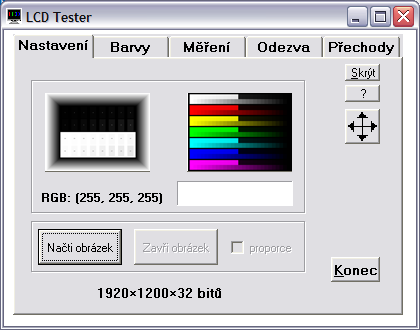
Na barevném obrazci vidíte zastoupení jednotlivých barev RGBCMYK ve dvou řadách. Spodní pruh zobrazuje celé spektrum odstupňované po deseti krocích v rozmezí 0–255, horní pruh pak jemné detaily v rozmezích 0–25 a 230–254 pro každou barvu. Díky tomu jsem schopen s celkem velkou přesností určit, jaké barevné odstíny jednotlivých barev již panel není schopen ani po kalibraci zobrazit. Výsledkem jsou pak dva grafy, které zobrazují, od jaké hodnoty bylo možné na monitoru rozeznat odstupňování nejtmavších a nejsvětlejších jemných odstínů.
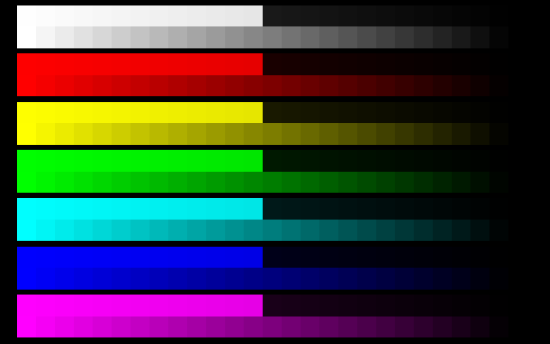
To samé platí pro testovací obrazec se stupni šedi. V horní polovině můžete vidět rozmezí 1–24 na černém pozadí (0), v dolní polovině pak světlé odstíny v rozmezí 231–254 na bílém pozadí (255). Na tomto obrazci se velmi pěkně pozorují např. problémy některých monitorů IPS s nejtmavšími odstíny.
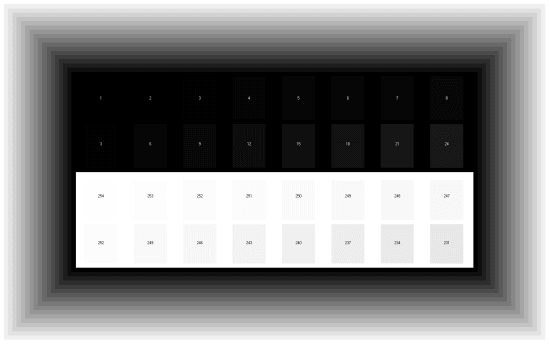
Se zkalibrovaným panelem se pak podívám, jak si poradí s barevnými přechody a případným ditheringem. Ten je nejvíc patrný v černo-bílém přechodu, kde je velmi často vidět alespoň jemné pruhování.
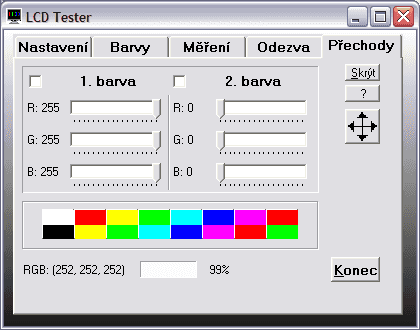
Následuje měření homogenity podsvícení, ke kterému si díky této aplikaci zobrazím síť 5 × 3, v níž probíhá měření. Jas je v tomto případě nastaven na hodnotu kolem 120 cd/m2 pro střed. Výsledky měření jsou pro lepší grafickou přehlednost převedeny do grafického obrazce s příslušnou legendou.
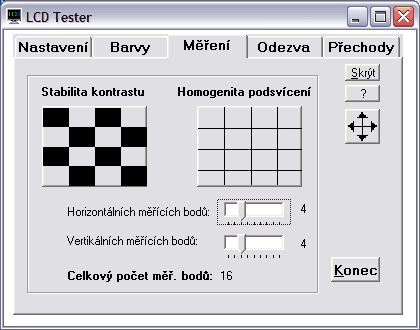
Při stejném nastavení pak probíhá i měření odezvy. Tomuto účelu je věnována také jedna záložka aplikace LCD Tester. Kromě standardního průběhu odezvy měřené v rozsahu 0–x mě zajímá i jak si panel poradí s odezvami pro běžný provoz podstatně typičtějšími a to 127–255 (šedá–bílá) a 75–180 (šedá–šedá, někdy označována jako GTG – gray-to-gray). Tyto hodnoty jsou pro každý panel TN nejhorší, protože se krystal musí ustálit na dvou ne krajních hodnotách, při nichž není možné v takové míře použít OverDrive.
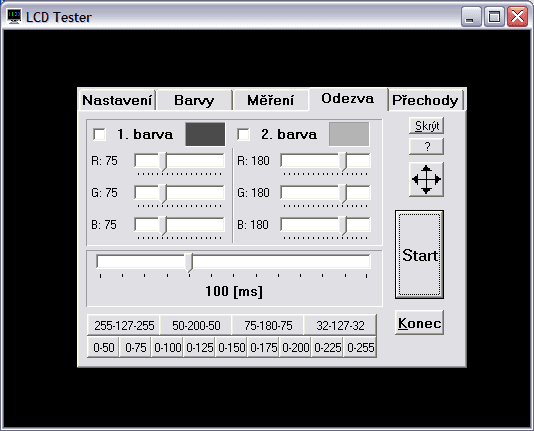

Za zapůjčení digitálního osciloskopu M525 děkujeme společnosti ETC.
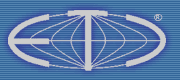
X-Rite i1 Display 3 Pro byla zakoupena v OEM verzi u ChromaPure (USA)
Jak na interaktivní grafy 2.0
- Pokud se vám nelíbí písmo se stíny, velmi snadno je vypnete v Nastavení. Máte-li ještě problémy s rychlostí zobrazování, můžete v Nastavení povypínat také animace.
- V základním nastavení jsou pruhy seskupeny dle úhlopříčky monitory a dále seřazeny dle naměřené hodnoty (vzestupně, či sestupně pak podle toho, je-li zrovna vyšší = lepší či naopak). Toto můžete snadno změnit zvolením řazení dle naměřené hodnoty v testu, seskupením třeba podle matrice apod.
- Po najetí myší na některou z položek (třeba na HP ZR24w) se z této stane 100 % (základ) a ostatní položky se spočítají podle ní. Všechny absolutní hodnoty se změní na relativní. Zpět se změní, až kurzor myši opustí oblast s názvy položek (v tomto případě procesorů).
- Budete-li chtít nějakou položku (monitor) v grafech sledovat, můžete si její pruh libovolně obarvit. Stačí klepnout levým tlačítkem myši na barevném pruhu a vybrat si z palety. Máte-li povoleny cookies, mělo by vám nastavení vydržet i pro další grafy v dalších kapitolách.
- Cenu a další základní parametry (například rozlišení či úhlopříčku) můžete zobrazit kdykoliv v každém grafu: stačí u vybraného procesoru najet kurzorem myši nad pruh s hodnotou (měření) a chvíli počkat. Objeví se jako plovoucí nápověda (tooltip).
- Zámek základu (monitor, který se stane těmi 100 % a od něhož se odvíjí další relativní hodnoty) aktivujete pomocí současného stisku klávesy CTRL a levého tlačítka myši nad procesorem (či jeho pruhem v grafu), který chcete uzamknout.
- Před prvním použitím grafů si pro jistotu vyprázdněte cache prohlížeče (zřejmě bude stačit refresh) a v případě problém smažte i příslušné cookies.
- Interaktivní grafy 2.0 jsou kompatibilní s prohlížeči Firefox (testovány verze 4.x), Opera (testováno s 11.x), Internet Explorer 8 a 9 (verze 7 a starší už nejsou podporovány) a Chrome (zde mají tooltipy hranaté rohy namísto kulatých).
- V případě problémů se nejdříve ujistěte, že máte v prohlížeči povoleny skripty i cookies, dále splnění bodů 7 a 8, teprve potom nám chybu prosím co nejpřesněji reportujte. Jedná se o první ostré nasazení grafů, takže i přes delší testování autorem a redakcí při komplexnosti aplikace určitě ještě nějaké mouchy v nějaké kombinaci objevíte.
Rovnoměrnost podsvícení
Rovnoměrnost podsvícení
Nevím, jestli jsem měl jen velké štěstí na kus nebo je tato série panelů od LG.Display celkem povedená, ale rovnoměrnost podsvícení i2757Fm dopadla dobře. Koneckonců to vidíte ještě lépe na „mapě podsvícení“ v této kapitole kousek níže.
Monitor je sondou i1 Display 3 Pro přezkoumán v patnácti kontrolních bodech a hodnotíme jak průměrnou odchylku od průměrné naměřené hodnoty podsvícení (cd/m2), tak odchylku maximální. To je kritérium snad ještě podstatnější, protože pokud vám na v průměru docela rovnoměrně podsvíceném monitoru jeden roh či jedna strana třeba oproti středu skoro svítí velmi málo, může to být rušivé při sledování filmů či her a práci znesnadňující při editaci fotek, videa či obecně práci s grafikou.
Pro lepší ilustraci rovnoměrnosti podsvícení jsme pomocí interpolace z hodnot v měřících bodech vytvořili také jakési mapy podsvícení. Pokaždé platí stejná legenda, kterou lze ve stručnosti vysvětlit takto: obrazovka pokrytá z drtivé většiny bílou či velmi světle žlutou barvou se dá označit za rovnoměrně podsvícenou, nádechy světle zelené už jsou odchylky, které mohou být pro profesionální grafiky neakceptovatelné, tmavě zelené či dokonce zelenomodré plochy už jsou tak velké odchylky podsvícení, že je velmi snadno zpozorujete i necvičeným okem. Stačí jakákoli jednolitá barevná plocha a tmavý roh (typicky) působí, jakoby byl vyveden jinou, o několik odstínů tmavší, barvou.

NEC MultiSync EA224WMi, 120 cd/m2
 NEC MultiSync P232W, 120 cd/m2, Uniformity=5
NEC MultiSync P232W, 120 cd/m2, Uniformity=5
 NEC MultiSync P232W, 120 cd/m2, Uniformity Off
NEC MultiSync P232W, 120 cd/m2, Uniformity Off
BenQ GW2460HM, 120 cd/m2
Philips 241P4QPYK, 120 cd/m2
LG IPS237L, 120 cd/m2
 Eizo Foris FS2333, 120 cd/m2
Eizo Foris FS2333, 120 cd/m2
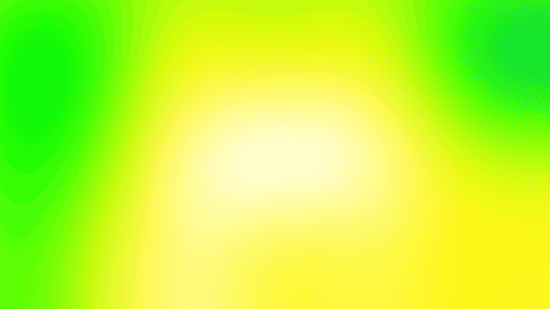 Dell UltraSharp U2713HM, 120 cd/m2
Dell UltraSharp U2713HM, 120 cd/m2
 HP ZR2740w 2012, 120 cd/m2
HP ZR2740w 2012, 120 cd/m2
 Samsung S27B970D, 120 cd/m2
Samsung S27B970D, 120 cd/m2
 HP ZR2740w 2011, 120 cd/m2
HP ZR2740w 2011, 120 cd/m2
 Samsung SyncMaster S27A850D, 120 cd/m2
Samsung SyncMaster S27A850D, 120 cd/m2
Samsung T27B550, 120 cd/m2
 NEC MultiSync P241W, 120 cd/m2, Uniformity=5
NEC MultiSync P241W, 120 cd/m2, Uniformity=5

Asus PA238Q, 120 cd/m2
Eizo FlexScan EV2335W, 120 cd/m2
Asus PA248Q, 120 cd/m2
HP ZR2440w, 120 cd/m2
HP ZR24w, 120 cd/m2
Asus PA246Q, 120 cd/m2
Samsung SyncMaster S24A850DW, 120 cd/m2
Samsung UE32D5500, 120 cd/m2

Barevné odchylky (dE, CIE94)
Barevné odchylky
Barevné odchylky zjišťujeme pomocí kolorimetrické sondy i1 Display 3 Pro a softwaru ChromaPure. V grafu je zastoupena nejlepší hodnota (nejnižší odchylka) zaznamenaná v některém z předvolených režimů (někdy sRGB, někdy 6500K apod.) a případně s pomocí přiloženého barevného profilu od výrobce (pomůže-li).
Podrobněji o barevných odchylkách v další kapitole. Zde jsou jen nejlepší výsledky v jednom z režimů předpřipravených od výrobce.
Barevné odchylky, gama a škála šedé detailně
Tovární nastavení (Warm)
Také škála šedé je povětšinou mírně studenější, což nelze než označit opět za dobrý výsledek. Gama vybočuje mimo 2,1–2,3 jen lehce a i zde mělo AOC rozum.
Režim sRGB
Režim sRGB gamut nijak výrazně nezpřesní, vlastně celkově jsou výsledky tak podobné továrnímu režimu, že bych se je nebál svést jen na to, že jsem sondu při dalším měření přiložil kousek vedle.
Gamut (barevný rozsah), srovnání se standardem
Gamut
Gamut si ukážeme opět ještě formou diagramu, o němž jsme debatovali. Na diagramech s barevným rozsahem jsme s Adamem Vágnerem notně zapracovali a nejenže máme (doufejme) přesnější diagram pro CIE 1931, ale nově je tu také modernější CIE 1976 (CIE LUV). Hodnoty jsme zanášeli do bitmap z japonských stránek ColorAC.
AOC i2757Fm vs. sRGB, CIE 1931:
NEC MultiSync EA224WMi (sRGB) vs. sRGB, CIE 1931:
BenQ GW2460HM (Standard) vs. sRGB, CIE 1931:
LG IPS237L vs. sRGB, CIE 1931:
Eizo Foris FS2333 v režimu User1 vs. sRGB, CIE 1931:
Eizo Foris FS2333 v režimu sRGB vs. sRGB, CIE 1931:
Dell UltraSharp U2713HM v režimu Standard vs. sRGB, CIE 1931:
Dell UltraSharp U2713HM v režimu sRGB vs. sRGB, CIE 1931:
NEC MultiSync P241W vs. sRGB, CIE 1931:
Samsung S27B970D v režimu sRGB vs. sRGB, CIE 1931:
HP ZR2740w r.v.2012 vs. sRGB, CIE 1931:
AOC i2757Fm vs. sRGB, CIE 1976:
NEC MultiSync EA224WMi (sRGB) vs. sRGB, CIE 1976:
BenQ GW2460HM (Standard) vs. sRGB, CIE 1976:
LG IPS237L vs. sRGB, CIE 1976:
Eizo Foris FS2333 v režimu User1 vs. sRGB, CIE 1976:
Eizo Foris FS2333 v režimu sRGB vs. sRGB, CIE 1976:
Dell UltraSharp U2713HM v režimu Standard vs. sRGB, CIE 1976:
Dell UltraSharp U2713HM v režimu sRGB vs. sRGB, CIE 1976:
NEC MultiSync P241W vs. sRGB, CIE 1976:
Samsung S27B970D v režimu sRGB vs. sRGB, CIE 1976:
HP ZR2740w r.v.2012 vs. sRGB, CIE 1976:
Kontrast, úroveň černé, slévání barev
Kontrast
V jediném grafu kontrastního poměru najdete maximální naměřenou hodnotu tzv. statického kontrastu. Nepočítáme tedy poměry mezi různými obrazovkami, jako to dělá marketing výrobců pro nesmysl zvaný dynamický kontrast. O tom, jak je kontrast stabilní, pak hovoří srovnání kontrastního poměru při jasu 120 cd/m2 a pak při minimálním nastavitelném jasu. Druhé srovnání samozřejmě neberte jako přímé: zatímco u některých monitorů pod 120 cd/m2 jas už nesnížíte, jinde jde i s CCFL pod 40 cd/m2 (NEC P241W) a jinde dokonce pod sondou měřitelné hodnoty (Eizo EV2335W, bílá kolem 2 cd/m2, černá měřitelná až při jasu od 2 %).
Je zajímavé, že se mi nepovedlo dosáhnout deklarovaného maximálního jasu, ani očekávaného kontrastního poměru kolem 1000:1. Hodnoty stabilně nad 700:1 nejsou vyloženě špatné, ale IPS v kombinaci s LED už běžně dosahují o třetinu více. Jas i kontrast jsem prozkoumal v několika režimech (továrním – Warm, sRGB, Normal…), pokaždé s podobným výsledkem.
Úroveň černé
Úroveň černé měříme jak při jasu 120 cd/m2, tak při minimálním jasu. Důležitý aspekt pro milovníky nočních filmů podobně jako kontrast favorizuje VA nad IPS.
Slévání barev
Slévání barev taktéž zkoušíme na testovacích obrazcích LCD testeru od Jirky Švece, tam také počítáme počet nerozlišených (slitých) čtverečků odstínů černé/šedé (K), červené (R), žluté (Y), zelené (G), zelenomodré (C), modré (B) a fialové (M). Ideálně by monitory měl ve svém sloupečku mít na střídačku 0 (= rozliším i nejtmavší odstíny) a 255 (= rozliším i nejsvětlejší odstíny).
Ani ohledně slévání tónů si AOC nevedlo špatně. Pochvalu nezaslouží jen odstíny modré, jinak byla rozlišitelnost nejsvětlejších i nejtmavších tónů dobrá.
| Dell UltraSharp U2412M | AOC i2757Fm | Samsung S27A850D | Asus PB278Q | HP ZR2740w r.v. 2012 | Dell UltraSharp U2713HM | |
| slévání barev – K | 3 | 2 | 5 | 3 | 4 | 3 |
| slévání barev – K | 255 | 254 | 253 | 254 | 254 | 254 |
| slévání barev – R | 2 | 1 | 2 | 2 | 1 | 1 |
| slévání barev – R | 255 | 254 | 253 | 255 | 255 | 254 |
| slévání barev – Y | 1 | 1 | 2 | 1 | 1 | 1 |
| slévání barev – Y | 255 | 254 | 253 | 255 | 255 | 255 |
| slévání barev – G | 1 | 1 | 2 | 2 | 1 | 1 |
| slévání barev – G | 255 | 254 | 253 | 255 | 254 | 255 |
| slévání barev – C | 1 | 1 | 2 | 2 | 1 | 1 |
| slévání barev – C | 255 | 254 | 253 | 255 | 254 | 254 |
| slévání barev – B | 2 | 2 | 3 | 1 | 2 | 2 |
| slévání barev – B | 253 | 253 | 252 | 254 | 254 | 253 |
| slévání barev – M | 1 | 1 | 2 | 2 | 1 | 1 |
| slévání barev – M | 255 | 254 | 253 | 254 | 255 | 254 |
| Philips 227E3QPH | NEC MultiSync EA224WMi | LG Flatron IPS237L | NEC MultiSync P232W | Eizo Foris FS2333 | Philips Brilliance 241PQPYK | |
| slévání barev – K | 3 | 3 | 6 | 2 | 3 | 2 |
| slévání barev – K | 254 | 254 | 254 | 253 | 255 | 254 |
| slévání barev – R | 2 | 2 | 3 | 2 | 2 | 2 |
| slévání barev – R | 254 | 254 | 254 | 254 | 255 | 254 |
| slévání barev – Y | 1 | 2 | 3 | 2 | 2 | 1 |
| slévání barev – Y | 254 | 254 | 254 | 254 | 255 | 255 |
| slévání barev – G | 2 | 2 | 3 | 2 | 2 | 1 |
| slévání barev – G | 254 | 254 | 254 | 254 | 255 | 255 |
| slévání barev – C | 1 | 2 | 3 | 2 | 2 | 1 |
| slévání barev – C | 254 | 254 | 254 | 254 | 255 | 255 |
| slévání barev – B | 2 | 3 | 3 | 2 | 2 | 1 |
| slévání barev – B | 252 | 253 | 254 | 253 | 254 | 255 |
| slévání barev – M | 2 | 3 | 3 | 1 | 2 | 1 |
| slévání barev – M | 253 | 253 | 254 | 254 | 255 | 254 |
Odezva a input lag
Odezva
Odezvu měříme pomocí osciloskopu a software od ETC a vždy při maximálním jasu. Jen tak jde alespoň většina hodnot odečíst, v některých případech ale nepomáhá ani změna měřítka. Pár dříve testovaných monitorů je v některých případech trochu poškozeno (nebo naopak vylepšeno) odečtením hodnoty přímo z měření programu od ETC. Je třeba ručně nastavit hodnoty podle standardu VESA (ukázka je na přechodu bílá-černá-bílá) a počítat s naznačenými 10 %. Dále se naše výsledky mohou odlišovat také tím, že pokud monitor vykazuje použití OverDrive, bereme hodnotu odezvy až na sestupu (či naopak vzestupu na opačné hraně) křivky vychýlené OverDrive (a nikoliv už před ní).
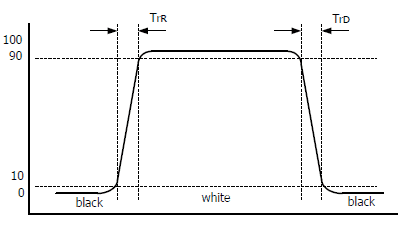
Níže můžete vidět už rovnou sečtené hodnoty rise + fall, tabulka zájemcům ukáže distribuci času mezi náběžnou a sestupnou hranu signálu. Přechod 0–255–0 znamená černá–bílá–černá, 0–50–0 potom černá–šedá–černá, 75–180–75 šedá–šedá–šedá a 127–255–127 pak šedá–bílá–šedá. Měli bychom tak mít políčeno jak na pomalé monitory s matricí TN, tak VA či IPS.
V základním nastavení má AOC pro i2757Fm slabou úroveň OverDrive, která pomůže odezvě a současně ji nemáte šanci pozorovat jako nějaké přepaly, artefakty apod. V základním nastavení monitoru lze bez problémů hrát i rychlé akční hry, v plejádě otestovaných monitorů se i2757Fm zařazuje do průměru. Komu by to nestačilo, má možnost OverDrive nastavit do polohy Strong (v níž je hlavně šedá-šedá ještě rychlejší a přepaly pořád nejsou nijak brutální). OverDrive můžete také zcela vypnout.
0-255-0:
0-150-0:
127-255-127:
75-180-75:
75-180-75, OverDrive Off:
75-180-75, OverDrive Strong:
Tabulkové srovnání odezvy i2757Fm s už otestovanými monitory:
| BenQ XL2420T | Dell UltraSharp U2412M | AOC i2757Fm | HP ZR2740w r.v. 2012 | Samsung SyncMaster S27A850D | Dell UltraSharp U2713HM | |
| odezva 0–255 (rise) [ms] | 3 | 10 | 11 | 13 | 14 | 9 |
| odezva 0–255 (fall) [ms] | 1 | 12 | 9 | 11 | 14 | 9 |
| odezva 0–255 (rise + fall) [ms] | 4 | 22 | 19 | 24 | 28 | 18 |
| odezva 0–150 (rise) [ms] | 2 | 9 | 10 | 17 | 10 | 12 |
| odezva 0–150 (fall) [ms] | 1 | 6 | 7 | 7 | 9 | 7 |
| odezva 0–150 (rise + fall) [ms] | 3 | 15 | 17 | 24 | 19 | 19 |
| odezva 127–255 (rise) [ms] | 4 | 9 | 10 | 8 | 10 | 9 |
| odezva 127–255 (fall) [ms] | 2 | 8 | 10 | 19 | 10 | 9 |
| odezva 127–255 (rise + fall) [ms] | 6 | 17 | 19 | 27 | 20 | 18 |
| odezva 75–180 (rise) [ms] | 2 | 8 | 8 | 17 | 10 | 11 |
| odezva 75–180 (fall) [ms] | 1 | 9 | 10 | 11 | 11 | 8 |
| odezva 75–180 (rise + fall) [ms] | 4 | 17 | 18 | 28 | 21 | 19 |
| Philips 227E3QPH | NEC MultiSync EA224WMi | LG Flatron IPS237L | Asus PA238Q | Eizo Foris FS2333 | Philips Brilliance 241PQPYK | |
| odezva 0–255 (rise) [ms] | 9 | 16 | 6 | 11 | 11 | 6 |
| odezva 0–255 (fall) [ms] | 13 | 9 | 9 | 10 | 12 | 7 |
| odezva 0–255 (rise + fall) [ms] | 22 | 25 | 15 | 21 | 23 | 13 |
| odezva 0–150 (rise) [ms] | 10 | 20 | 6 | 8 | 4 | 9 |
| odezva 0–150 (fall) [ms] | 9 | 11 | 6 | 7 | 8 | 6 |
| odezva 0–150 (rise + fall) [ms] | 19 | 31 | 12 | 15 | 12 | 14 |
| odezva 127–255 (rise) [ms] | 8 | 14 | 5 | 7 | 10 | 3 |
| odezva 127–255 (fall) [ms] | 11 | 18 | 10 | 10 | 7 | 7 |
| odezva 127–255 (rise + fall) [ms] | 19 | 32 | 14 | 17 | 17 | 10 |
| odezva 75–180 (rise) [ms] | 9 | 18 | 6 | 8 | 3 | 6 |
| odezva 75–180 (fall) [ms] | 9 | 13 | 6 | 6 | 4 | 7 |
| odezva 75–180 (rise + fall) [ms] | 18 | 31 | 12 | 14 | 7 | 13 |
Do grafů jsem zanesl vždy jen celkový čas odezvy (rise + fall):
Input lag
Input lag jsem pomocí metody focení ani nezkoušel „změřit“. Druhou optickou sondu máme ve výrobě, takže časem by snad mohlo přijít skutečné měření. V recenzi na TFTcentral zjistili velmi nízký input lag (5,1 ms).
Poznámka: měření input lagu touto metodou a neplaceným programem z FlatPanelsHD musíte brát jen jako hrubě orientační. Proč není přesné a jak měřit input lag přesněji je dobře vysvětleno v článku na Prad.de (odkaz vede na anglickou verzi článku).
Pozorovací úhly a monitor v noci
Pozorovací úhly
Jak se u monitoru vybaveného panelem typu IPS dalo čekat, jsou pozorovací úhly vynikající. Na i2757Fm můžete koukat ze strany, shora nebo třeba z postele a mimo černé a velmi tmavě šedé nebudete pozorovat takřka žádné kontrastní a barevné posuny.
AOC i2757Fm čelně, ze strany a zespoda:
Referenční výsledky
Našel jsem si několik tapet zastupujících různé situace a kompletní srovnání učinil pro S-PLS Samsung S24A850DW, H-IPS HP ZR2740w a BenQ XL2420T zastupující matrici TN (Twisted Nematic). Díky Samsungu UE32D5500 jsem mohl doplnit konečně nějakého zástupce VA.
Musíte mi prominout, že jsem při focení pozorovacích úhlů ještě nevěděl o tom, že režim Film nakonec dokáže zajistit vcelku normální obraz a při srovnání pozorovacích úhlů se soustředit jen na změny a ne na ten který snímek absolutně (přesaturované barvy z kolmého pohledu způsobují, že při ztrátě kresby z úhlu začne fotka teprve vypadat normálně). V každém případě musím říct, že na VA má UE32D5500 pozorovací úhly dost nadprůměrně dobré, k vypranosti barev dochází až z ostřejšího pohledu. Slévání tmavých odstínů v černou z kolmého pohledu, neduh všech VA, bohužel platí i u UE32D5500.
U ZR2740w jsem neúmyslně nastavil trochu ostřejší úhly (nemám na to přesné testovací podmínky a rozdíly jsem viděl až při skládání v bitmapovém editoru), přesto je myslím dobře vidět to hlavní – jak u IPS, tak u PLS dochází jen k velmi malému barevnému a kontrastnímu posunu i při pohledu z ostřejších úhlů.
Zato na BenQ XL2420T jsem byl při pozicování fotoaparátu (pohledu) ještě mírný, přesto vidíte velice rychlou a v inverzní podání ústící změnu při pohledu zespoda (shora to není tak strašné a výsledek je jen o něco horší než ze strany). Ale i při pohledu ze strany vidíte už po pár stupních ztrátu kontrastu a blednutí sytějších odstínů i pleťovek, při pohledu ještě více ze strany je už ztráta kontrastu velice citelná.
Ještě jednu věc vezměte před prohlížením následujících složenin fotografií v potaz: ne vždy se podařilo vyvážit bílou tak, aby fotka odpovídala přesně tomu, co jsem viděl. Nehodnoťte tedy rozdíly mezi čelními fotografiemi napříč matricemi, ale hodnoťte velikost změny právě oproti čelnímu (kolmému) pohledu na obrazovku při pohledu z jiných úhlů.
TN (BenQ XL2420T)
A-MVA (Samsung UE32D5500)
S-PLS (Samsung S24A850DW)
H-IPS (HP ZR2740w)
TN (BenQ XL2420T)
A-MVA (Samsung UE32D5500)
S-PLS (Samsung S24A850DW)
H-IPS (HP ZR2740w)
TN (BenQ XL2420T)
A-MVA (Samsung UE32D5500)
S-PLS (Samsung S24A850DW)
H-IPS (HP ZR2740w)
TN (BenQ XL2420T)
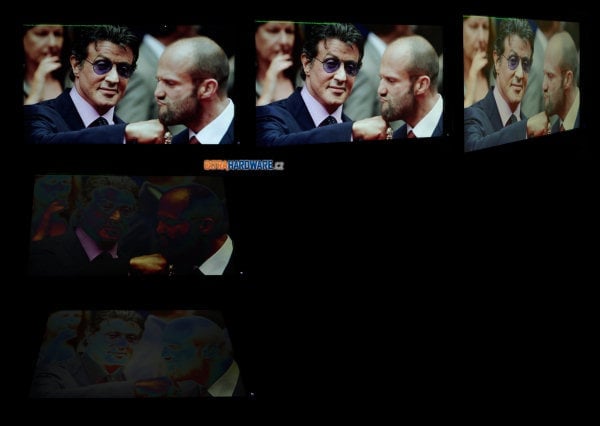
A-MVA (Samsung UE32D5500)
S-PLS (Samsung S24A850DW)
H-IPS (HP ZR2740w)
TN (BenQ XL2420T)
A-MVA (Samsung UE32D5500)
S-PLS (Samsung S24A850DW)
H-IPS (HP ZR2740w)
TN (BenQ XL2420T)
A-MVA (Samsung UE32D5500)
S-PLS (Samsung S24A850DW)
H-IPS (HP ZR2740w)
Abyste nemysleli, že s omezenými pozorovacími úhly XL2420T (TN) maluju čerta na zeď, podívejte se ještě na následující příklad. V něm se snažím dívat na bílou plochu z typického posezu na kancelářské židli zhruba ze vzdálenosti natažené ruky s kolmým pohledem asi někam do výšky horní vodorovné linky.
TN na tom také může být ale o trochu lépe, více v kapitole Pozorovací úhly (+ Magic Angle) v recenzi Samsungu T27B550.
Dodatek: VA off-centre color/contrast shift
Jev zvaný off-centre contrast/color shift u VA najdete demonstrován třeba v už starším testu 17 LCD monitorů (odkaz vede na příslušnou kapitolu, pod nadpisem Další demonstrace off-centre contrast shift u VA najdete popis problematiky) a je vidět i na těchto dvou sadách fotek 24" monitoru s A-MVA (Philips 241P4QPYK). Druhá série je pořízena jen z mírně posunutého úhlu. Matrice VA vinou tohoto není považována za vhodnou pro náročnější úpravu fotografií.
Monitor v noci
Zdroj je tichý, jas lze stáhnout řekl bych dostatečně nízko, takže už jen škoda té regulace pomocí PWM. Jev IPS glow je patrný, při pohledu zespoda je vidět, že jde o klasický levný e-IPS s přeměnou černé až skoro do modrofialova. Prosvítání podsvícení se dá označit za nepatrné.
Regulace jasu, spotřeba (příkon), interpolace
Regulace jasu
Mimo 100% hladinu jasu používá AOC u i2757Fm bohužel metodu PWM s frekvencí 222 Hz. Nižších hladin jasu je pak dosahováno změnou střídy.
100% jas:
75% jas:
50% jas:
25% jas:
0% jas:
Jas bílého bodu je měřen vždy uprostřed monitoru a vždy až po jeho dostatečném zahřátí. Ponechán je jak nativní kontrast, tak výchozí (tovární) režim a barevný profil.
Interpolace
Interpolace většiny rozlišení je dobrá, od 1280 × 1024 px níže můžete navíc volit mezi poměry stran 16:9 (resp. roztaženo přes celé) a 4:3. 1:1 chybí. Jedním tlačítkem (šipka vlevo, Clear Vision) navíc snadno obraz doostříte. Bohužel, rozlišení 1280 × 720 px nepomůže ani svěcená, to je interpolováno doslova tragicky. A zrovna u něj to může dost vadit.
Spotřeba (příkon)
Pro měření příkonu monitoru využíváme zásuvkový wattmetr FK Technics a běžná krajinná tapeta znamená obrázek číslo 6 ze sady tapet Hamada Darwishe pro Windows Vista.
Verdikt a doporučení
Verdikt a doporučení
Přiznávám se bez mučení – čekal jsem to daleko horší. Když jsem seděl zhruba metr od něj, tak byl AOC i2757Fm docela pěkným monitorem. A jak se říká, za ty prachy…
Čekáte ale asi trochu jiný než „hospodský“ verdikt, tak dobře. AOC i2757Fm vám může posloužit opravdu dobře, když budete mít přesná očekávání jemu takříkajíc šitá na míru. Chcete například jemný obraz (sedíte u monitoru vcelku blízko) nebo vám nevyhovují matné obrazovky? Pak musíte hledate jinde (a za více peněz). Potřebujete si monitor nastavit na výšku a jste hákliví na na blikání PWM při regulaci jasu? Opět musíte jinam.
Pak tu ale určitě existuje nemalá skupina lidí, jimž i2757Fm přesně sedne. Hledáte-li cenově dostupný IPS s větší úhlopříčkou a hrubší rastr způsobený kombinací (pouze) 1920 × 1080 pixelů na 27palcové úhlopříčce je pro vás spíše výhodou, nebudete snad kromě polohovatelného stojanu a případně jiných vstupů než HDMI a D-Sub nic postrádat.
AOC zvládla i2757Fm až překvapivě dobře barevně nastavit a ať už necháte monitor ve výchozím stavu, nebo přepnete do sRGB, bude obraz velmi blízko standardu. A to samé platí pro vyvážení bílé a celé škále šedé. Podsvícení se u testovaného kusu také docela povedlo a reproduktory jsou podobně použitelné jako u herních notebooků. Vzhledem k tomu, že 27palcové TN či VA nemají cenu o moc jinde, pak nezbývá než označit i2757Fm za dobrou koupi pro určitou skupinu uživatelů.
AOC i2757Fm
+ překvapivě dobré barevné nastavení
+ matrice IPS (pozorovací úhly)
+ dobré možnosti nastavení v OSD (R, G, B, OverDrive atd.)
+ nízký příkon
+ cena
+ reproduktory
+ tichý zdroj
+ kabel HDMI (i MHL) v balení
+ český manuál v PDF
+ (český) software pro ovládání monitoru a rozdělení plochy
+ nadprůměrně rovnoměrné podsvícení (u testovaného kusu)
± rozlišení 1920 × 1080 px na 27" úhlopříčce
± matná povrchová úprava obrazovky
- velmi omezené možnosti polohování
- ovládání dotykovými tlačítky není zrovna pohodlné a rychlé (ve tmě šílené)
- nemá DVI, ani DisplayPort
- pro změnu jasu musíte (hluboko) do nabídky OSD
- IPS glow, černá z úhlu se mění v šedou a vertikálně mění i barvy
- mizerná interpolace 720p
- regulace jasu používá PWM (220 Hz)
- nepodporuje 24 Hz